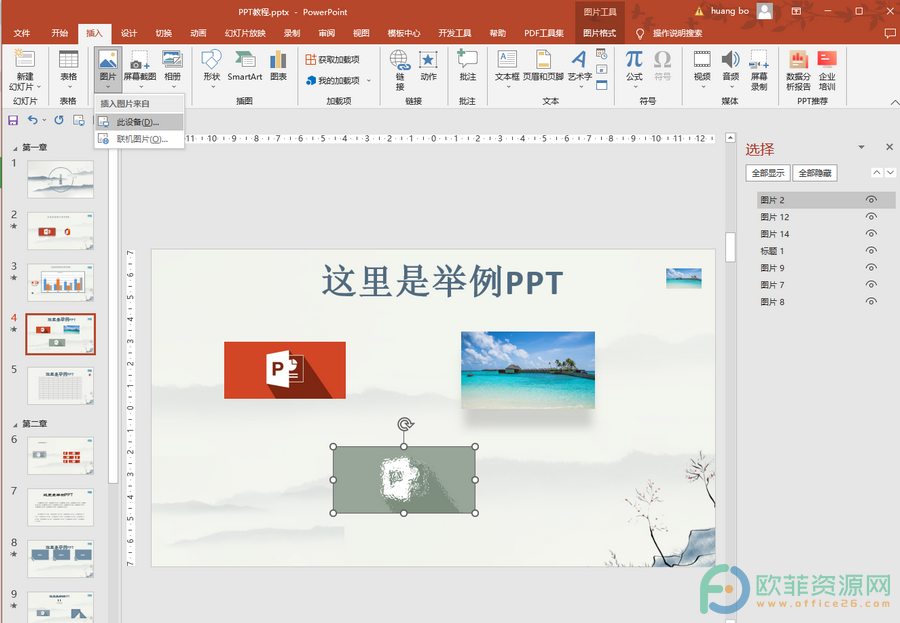在PowerPoint演示文稿中制作PPT时我们不仅可以为页面中的各种元素设置想要的动画效果,我们还可以点击设置页面也页面直接的切换效果等等。如果幻灯片的切换动画效果过快,我们可以根据自己的实际需要将其设置为慢速效果。那小伙伴们知道PowerPoint演示文稿中如何设置PPT页面切换时的慢速效果吗, 其实设置方法是非常简单的。我们只需要在“切换”选项卡中点击“持续时间”处的向上的箭头增大切换动画的持续时间,就可以得到慢速切换大效果了,我们也可以选择直接在“持续时间”处手动输入想要的持续时间。接下来,小编就来和小伙伴们分享具体的操作步骤了,有需要或者是感兴趣的小伙伴们快来一起往下看看吧!
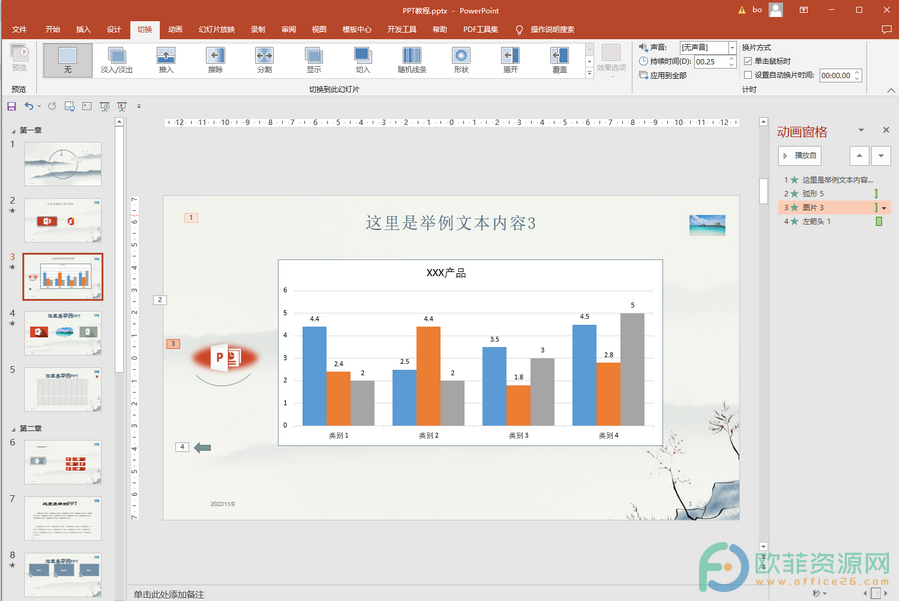
操作步骤
第一步:点击打开PowerPoint演示文稿,点击“切换”选项卡;
PPT模板自带的动画怎么删除-
日常生活中我们经常需要制作各种PPT,如果我们不想要自己进行设计,就可以下载各种PPT模板后在其中更改内容就有了。有时候我们下载的模板中会有一些动画效果,如果我们需要这
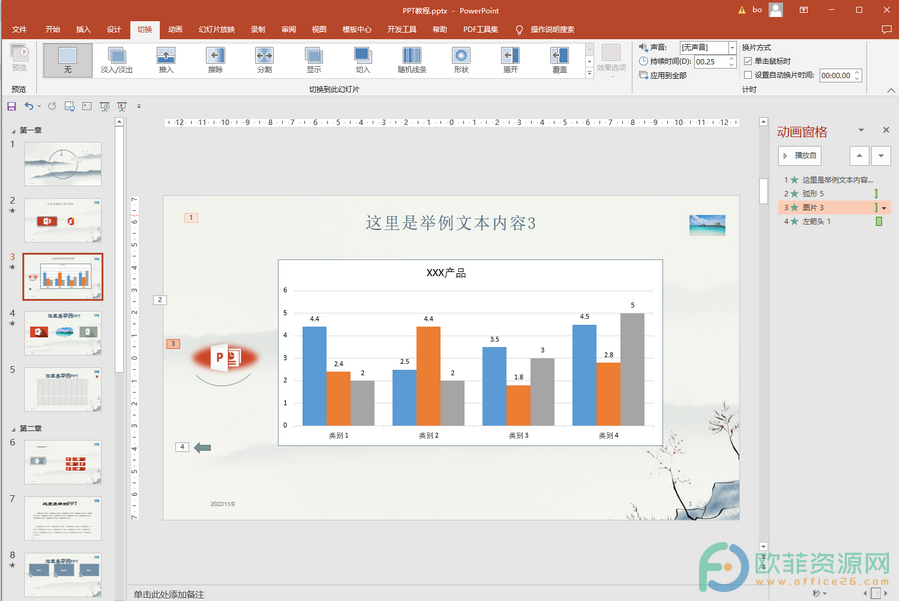
第二步:接着在“持续时间”处点击设置想要的时间,可以适当增大时间,然后点击“应用到全部”;
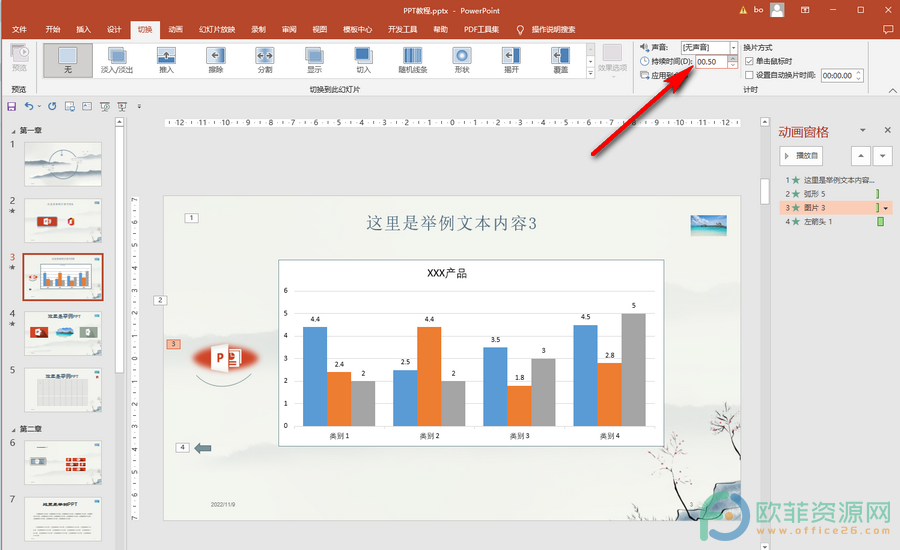
第三步:点击“幻灯片放映”选项卡,点击“从头开始”或“从当前开始”就有查看幻灯片的慢速切换效果了。

以上就是PowerPoint演示文稿中设置慢速切换PPT页面的方法教程的全部内容了。在切换选项卡中我们还可以点击设置换片方式,比如单击鼠标切换或自动进行切换等等。
PPT一打开就有背景音乐怎么取消
在PowerPoint演示文稿中制作PPT时我们可以根据自己的实际需要在页面中插入多中元素,比如音频,视频,图片,形状等等内容。在PPT页面中插入音频后我们还可以根据自己的实际需要